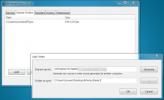Kuidas kloonida oma Linuxi installi Clonezilla abil
Kõvakettad ebaõnnestuvad. Küsimus pole “kui”, vaid “millal”. Seetõttu on varukoopia plaan on oluline. Hea mõte on teada, et ükskõik mis, teie andmed on turvaline ja turvaline. Sõltuvuse nõuannete osas oleme üle käinud mõned viisid, kuidas Linuxi kasutajad saavad oma andmeid varundada. Selles õpetuses tutvume ühe kõige populaarsema (ja usaldusväärsema) viisiga oma andmete varundamiseks Clonezilla abil. See tööriist võimaldab teil Linuxi installimise kloonida. Selle abil saate laadida USB-liidese ja hõlpsalt kõvakettad, opsüsteemid ja muud kloonida. Arutleme selle üle, kuidas teie andmeid kontrollida, varukoopiaid luua ja kuidas neid ka taastada.
Klonezilla allalaadimine
Clonezilla on saadaval ainult aktiivse opsüsteemina. Aktiivse ketta versioone on mitu. Sellegipoolest soovitame lihtsalt alla laadida ISO-fail. Tarkvara stabiilne versioon on saadaval aadressil Clonezilla.org. Valige allalaadimislehel rippmenüüst oma CPU arhitektuur (32-bitine või 64-bitine).

Seejärel klõpsake "failitüüp" ja klõpsake nuppu ISO. Pärast kõike seda klõpsake allalaadimisnupul.
Live Disk tegemine
Olenemata operatsioonisüsteemist on kiireim ja lihtsaim viis Linuxi reaalajas ketta tegemiseks Etcheri USB-pilditöötluse tööriist. Pea seda lehel selle allalaadimiseks. Järgige lehel olevaid juhiseid, kuna see selgitab kolmeastmelist protsessi, mis kulub reaalajas ketta loomiseks.
Märge: Clonezilla on alla 500 MiB. Selle tulemusel töötab iga välkmälu, millel on vähemalt 512 MiB ruumi.
Seade piltide kloonimiseks
Linuxi installi varundamine otse pildifaili Clonezilla abil on lihtne protsess. Alustamiseks valige menüüst Clonezilla suvand „seade-pilt”. Järgmisel lehel annab tarkvara varukoopia loomiseks hulgaliselt erinevaid võimalusi.
Kõvaketta pildi saab salvestada kausta Samba server, SSH-server, NFS ja muu Kui teil on mõni neist oskuslik, valige see. Kui olete algaja, ühendage USB-kõvaketas (või ühendage teine arvutiga ühendatud kõvaketas) ja valige suvand „local_dev”.

“Local_dev” valimine palub Clonezillal paluda kasutajal seadistada kõvaketas kõvaketta menüü sihtkohaks. Vaadake kirjet läbi ja valige kõvaketas, mida soovite kasutada. Lisaks saate menüüvalija abil valida, millisesse draivi kõvaketta pilt salvestatakse.

Kui salvestuskoht on üles seatud, võib protsess alata. Clonezilla palub käivitada varundusviisardi. Võimalusi on kaks: „Algaja“ ja „Ekspert“. Protsessi alustamiseks valige „Algaja“.

Järgmisel lehel öelge Clonezillale, kuidas kõvaketast salvestada. Kogu kõvaketta ühe faili kopeerimiseks valige „saveisk”. Valige draivi eraldi sektsioonipiltidesse varundamiseks „saveparts”.
Varunduspiltide taastamine
Kujutise taastamiseks laadige Clonezilla ja valige suvand „seade-pilt”. Järgmisena valige “local_dev”. Valige menüü abil kõvaketas, mida varem kõvaketta pildi salvestamiseks kasutati. Valige kataloogibrauseris samad valikud, mida kasutasite pildi loomisel.

Varundamise ajal palub Clonezilla kasutajal valida režiimid Algaja ja Ekspert. Veelkord valige suvand „Algaja“. Seejärel leidke järgmisel lehel suvand „taastatud ketas“ ja valige see.
Siit vali lihtsalt oma IMG-fail (id) ja Clonezilla teeb ülejäänu!
Seadmelt kloonimine
Kui te pole huvitatud seadme varukoopia tegemisest, pakub Clonezilla veel ühte võimalust: kloonimine seadmelt seadmele. See suvand võimaldab kasutajal teha mis tahes kõvakettast täpse koopia. Seadmelt kloonimiseks seadmele valige Clonezilla käivitusmenüüst „seade-seade”.
Märge: enne selle protsessi alustamist veenduge, et kõvaketas, millesse soovite kloonida, on ühendatud (kas USB kaudu või sisemiselt).
Järgmisel lehel valige režiim Algaja. See muudab Clonezilla klooniprotsessi palju hõlpsamini mõistetavaks.
Siit palub viisard kasutajal valida kloonimismeetodi. Ühelt kõvakettalt teisele kloonimiseks valige “disk_to_local_disk”.

Valige menüü abil kõvaketas, mille soovite kloonida (teise nimega lähteketas), ja jätkamiseks vajutage sisestusklahvi.

Seejärel valige kõvaketas, mida sihtkettaks kasutada. See on kõvaketas, kuhu esimene ketas kloonitakse.

Kui kõik need sätted on konfigureeritud, võib kloonimisprotsess alata. Pidage meeles, et andmete kopeerimine võtab isegi Sata / PCI-ühenduste korral väga kaua aega. ÄRGE lahutage arvutit pistikust ega lülitage seda välja. Ole kannatlik ja mõne aja pärast lõpetab Clonezilla kloonimise.
Kui see on valmis, taaskäivitage arvuti.
Järeldus
Linuxis varukoopiate loomise paljudest võimalustest on Clonezilla endiselt kõige hõlpsamini kasutatav. Mitte paljud muud varunduslahendused ei nõua kasutajate nii vähest kaasatust. Kui soovite kloonida oma Linuxi installimist (või isegi lihtsalt muid andmeid), on Clonezilla kindel võimalus.
otsing
Viimased Postitused
Kujundage oma fondid Windowsi, Maci ja Linuxi jaoks rakendusega BirdFont
Õige viis toote või teenuse turustamiseks on valida oma kaubamärgil...
Kujundage oma fotokalender Windowsis, Macis ja Linuxis koos Picaluga
Album on mineviku kohta ja kalender tuleviku kohta, kuid see ei täh...
BitTorrent Sync pakub piiramatut ja turvalist kahesuunalist P2P-faili sünkroonimist
Kui olete kunagi mõelnud, kuidas faili sünkroonimine serveri puudum...